מצבי תצוגה בווינדוס (מצב רגיל, מצב טאבלט, תפריט התחל במסך מלא)
כולנו מכירים כיצד להתאים אישית ולהתאים אישית את חוויית שולחן העבודה של Windows 7 שלנו. אנו משנים את מסכי הכניסה שלנו, לשנות טפטים, נושאים וכן הלאה. הדברים קצת שונים ב- Windows 8, עם זאת. במאמר זה נראה כיצד ניתן לשנות ולשנות את חוויית Windows 8 שלנו.
כדי להתחיל, קח את סמן העכבר בפינה השמאלית העליונה או לחץ על Win + C כדי לפתוח את Bar Charms . לחץ על הגדרות. כלפי מטה, תראה עוד הגדרות מחשב

לחץ על זה כדי לפתוח הגדרות מחשב . עכשיו תחת התאמה אישית, אתה תהיה 3 כרטיסיות מציע לך אפשרויות לשנות את מסך הנעילה, מסך התחל ותמונת חשבון.
שינוי מסך הנעילה ב- Windows 8
כדי לשנות את מסך הנעילה ב- Windows 8, לחץ על נעל המסך ובחר את התמונה שברצונך להציג. אם תרצה, תוכל גם לחפש תמונה במחשב ולהגדיר אותה כ`מסך הנעילה `.

באפשרותך גם לבחור את האפליקציה או להוסיף יישומים חדשים שמצבם הנוכחי, שברצונכם להציג, במסך הנעילה. אם אתה רוצה אתה יכול גם לקבל את זה להציג מצב מפורט על מסך הנעילה שלך.
שינוי מסך התחל

אפשרויות התאמה אישית של מסך התחל של Windows 8 כרגע מוגבלים למדי. ב - PC Settings, כאשר תלחץ על הכרטיסייה מסך פתיחה, תראה אפשרויות לבחירת אחד מעיצובי הרקע המוצעים. מה שאתה יכול לכל היותר לעשות, היא לשנות את הצבע של הרקע האלה, באמצעות המחוון. השינויים יחולו באופן מיידי, לכן אין צורך לשמור את ההגדרות.
שינוי תמונת חשבון ב- Windows 8
כדי לשנות את החשבון או תמונת המשתמש, לחץ על הכרטיסייה תמונה חשבון. כאן תוכלו לעיין בתמונה במחשב שלכם ולבחור ולהגדיר אותה כתמונת המשתמש שלכם.
שינוי ערכות נושא ורקע שולחן עבודה ב- Windows 8
כאשר אתם נמצאים בשולחן העבודה של Windows 8, המצב מוכר למדי. כמו ב- Windows 7, עליך ללחוץ באמצעות לחצן העכבר הימני על שולחן העבודה ולבחור באפשרות התאמה אישית . כרגיל, אתה יכול לבחור את ערכת הנושא ולשנות את הטפט, צבע Windows, צלילים שומר מסך. Windows 8 מציע אפשרות התאמה אישית נוספת.

באפשרותך לבחור לאפשר ל- Windows 8 לשנות את צבע החלון באופן אוטומטי כך שיתאים לטפט שלך או לבחור ולהגדיר מראש צבע יחיד בלבד.
אלה מכם מתחילים ב- Windows 8, עשויים גם רוצה לקרוא את המדריך למתחילים על השימוש ב- Windows 8. אם תרצה, תוכל גם לבטל את מסך הנעילה ב- Windows 8.
Citrix מתכננת תספק את ה- Hypervisor במחצית השנייה של השנה עם המהדורה הראשונה של פרוייקט חדש בשם Project Independence, שלדברי Citrix יהיה קל יותר ליצור ולנהל באופן וירטואלי תמונות שולחן עבודה וירטואליות עבור מחשבים אישיים המשמשים במקום העבודה. היפרווייזר חשוף מתכת צריך לשפר על וירטואליזציה של שולחן העבודה של היום על ידי מתן אבטחה טובה יותר, כי hypervisor פועל באופן עצמאי של מערכת ההפעלה של הלקוח, וביצועים טובים יותר עבור משתמשי הקצה, כי זה מאפשר ליישומים לרוץ על הלקוח המקומי "מה שהמוצר הזה י
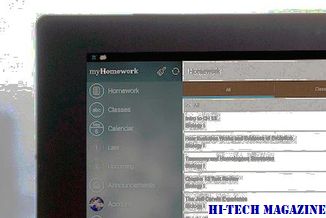
ההיפרוויס הוא שכבת התוכנה שמנהלת אינטראקציה בין מכונה וירטואלית לבין החומרה הבסיסית. רוב המוצרים עבור הלקוח כיום הם "סוג 2" Hypervisors, אשר מותקנים על המחשב המארח של המחשב. סוג 1 hypervisors מותקנים עם הקושחה מתחת OS, ישירות על "מתכת חשופה" של המחשב.
מקור EON17-SLX סקירה: טשטוש הקו בין החלפת שולחן העבודה לבין שולחן העבודה

EON17-SLX הוא תחנת כוח המשחקים, אבל אנחנו עדיין יכולים לקרוא לזה מחשב נייד?
התאמה אישית & לשנות את רקע שולחן העבודה עם מחליף רקע של ג`ון

ג `ון רקע Switcher הוא כלי תוכנה חופשית אשר מעת לעת משנה את תמונת הרקע במחשב. אתה יכול לציין אילו תמונות לבחור, או איך אתה רוצה אותם מוצגים.







